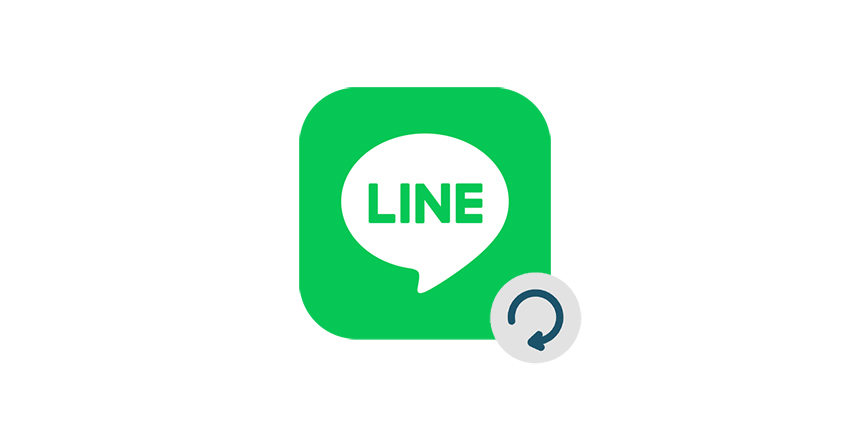
¿Alguna vez ha eliminado accidentalmente conversaciones importantes en línea? No te preocupes, te tenemos cubierto. En esta guía completa, lo guiaremos a través del proceso de cómo restaurar el historial de chat de línea sin esfuerzo. Desde pasos simples hasta técnicas avanzadas, recuperará el acceso a sus mensajes apreciados en poco tiempo. Ya sea que esté utilizando iOS o Android, siga nuestras instrucciones para una restauración perfecta.
Parte 1: ¿Es posible restaurar el historial de chat de línea?
Sí, puedes restaurar el historial de chat de línea. A través de la función de copia de seguridad y restauración incorporada de la aplicación, los usuarios pueden recuperar sin esfuerzo sus conversaciones. Esto asegura que los diálogos importantes nunca se pierdan, proporcionando una sensación de seguridad y tranquilidad para los usuarios de línea. Con esta funcionalidad, puede navegar con confianza su historial de chat, sabiendo que sus valiosas conversaciones son salvaguardadas y fácilmente accesibles cuando sea necesario.
Parte 2: Cómo hacer una copia de seguridad de la historia del chat de la línea
Ya sea que esté utilizando un dispositivo Android o un iPhone, es imprescindible tener un sistema de copia de seguridad confiable. En la siguiente sección, recibirá instrucciones paso a paso sobre cómo hacer una copia de seguridad de su historial de chat de línea tanto en dispositivos Android como en iPhone. Estos métodos van desde la utilización de la función de copia de seguridad incorporada de Line hasta copias de seguridad manuales, proporcionándole opciones que satisfacen sus preferencias y necesidades.
En Android:
- Línea abierta y vaya a la pestaña Inicio.
- Toque «Configuración»> «Soporte y restauración del historial de chat» en «Copia de seguridad y transferencia».
- Elija entre copias de seguridad manuales tocando «Soporte ahora» o «Realización de retroceso a Google Drive», o configure copias de seguridad automáticas alternando en «Habilitar Auto-Supportup» y seleccionando la frecuencia de las copias de seguridad.
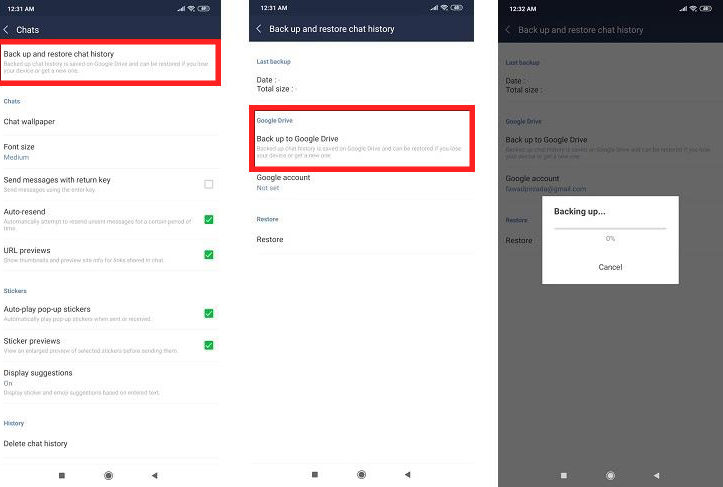
En iPhone:
- Línea abierta y vaya a la pestaña Inicio. Toque «Configuración» y seleccione «Copia de seguridad del historial de chat» en «Copia de seguridad y transferencia».
- Para retroceder manualmente, toque «Realice una copia de seguridad ahora». Si no ha configurado un PIN de copia de seguridad, toque «Crear pin de copia de seguridad» antes de continuar.
- Para copias de seguridad automáticas, toque «Realice una copia de seguridad de la frecuencia» y seleccione su frecuencia preferida para copias de seguridad automáticas del historial de chat.
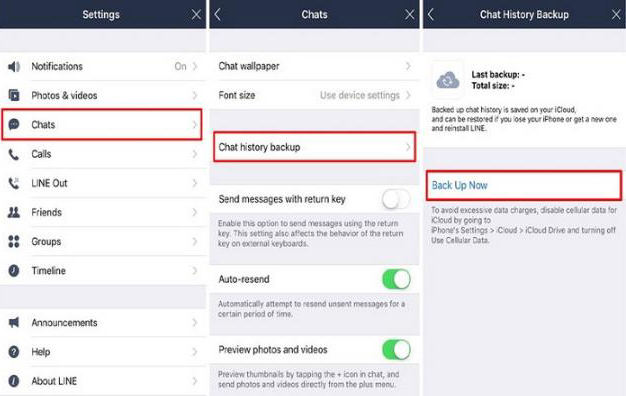
Parte 3: Cómo restaurar el historial de chat de línea en Android
Restaurar el historial de chat de línea en Android desde Google Drive es un proceso directo que garantiza que sus conversaciones importantes nunca se pierdan. Al utilizar la función de copia de seguridad integrada con Google Drive, puede recuperar el historial de chat de su línea en poco tiempo. Este mecanismo de protección proporciona una sensación de seguridad y tranquilidad para los usuarios de línea, sabiendo que sus valiosos diálogos están almacenados y accesibles de forma segura cuando sea necesario. Siga estos pasos para restaurar sin problemas su historial de chat y mantener sus conversaciones intactas.
Aquí le mostramos cómo restaurar la historia del chat en línea:
- Vaya a la pestaña Inicio, luego toque «Configuración»> «Soporte y restaure el historial de chat» en «copia de seguridad y transferencia».
- Toque «Restaurar» para recuperar su historial de chat previamente respaldado.
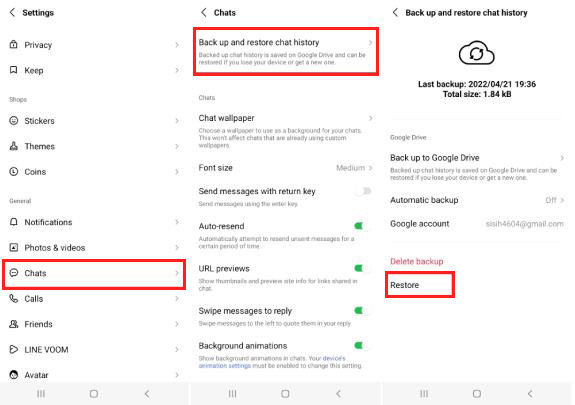
Parte 4: Cómo restaurar el historial de chat de línea en iPhone
Cuando se trata de la recuperación del historial de chat de línea en iPhone, nunca necesita entrar en pánico, ya que el procedimiento es bastante fácil y confiable. Puede restaurar sus conversaciones importantes en poco tiempo. Aquí a continuación, hay tres métodos diferentes para ayudarlo. Siga para recuperar su recuperación de chat de línea con facilidad.
- Método 1: Restaurar el historial de chat de línea desde iCloud Drive
- Método 2: Restaurar el historial de chat de línea desde la copia de seguridad de iTunes
- Método 3: Restaurar el historial de chat de línea sin copia de seguridad
Método 1: Restaurar el historial de chat de línea desde iCloud Drive
Un método efectivo para restaurar su historial de chat de línea implica utilizar la unidad iCloud para la restauración perfecta. Siguiendo algunos pasos directos, puede recuperar sin esfuerzo sus apreciadas conversaciones. Así es como funciona este método:
- Active la unidad iCloud en la configuración de su dispositivo.
- Transfiera su cuenta de línea a su nuevo dispositivo.
- Cuando se le solicite que restaure el historial de chat, toque «Restaurar el historial de chat» en la pantalla.
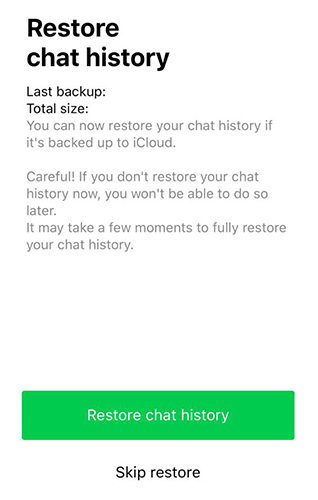
Método 2: Restaurar el historial de chat de línea desde la copia de seguridad de iTunes
Desbloquear el historial de chat de la línea perdida es una brisa con la copia de seguridad de iTunes. Al conectar su dispositivo a una computadora y seleccionar la copia de seguridad correcta, recuperará rápidamente sus conversaciones. Esta sección describe los simples pasos para garantizar que recupere el acceso a sus mensajes de línea importantes sin esfuerzo. Para recuperar el historial de chat de línea de una copia de seguridad de iTunes:
- Conecte su dispositivo a la computadora y abra iTunes.
- Seleccione su dispositivo y haga clic en «Restaurar copia de seguridad».
- Elija la copia de seguridad relevante que contiene su historial de chat de línea.
- Haga clic en «Restaurar» y espere a que se complete el proceso.
- Línea abierta para acceder a su historial de chat recuperado.
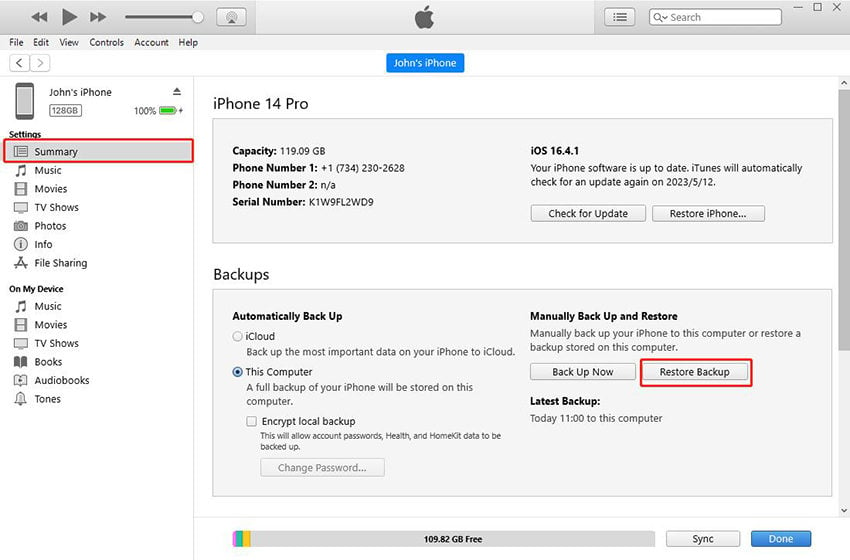
Also read: Cómo restaurar el historial de llamadas desde Google Drive (100% efectivo)
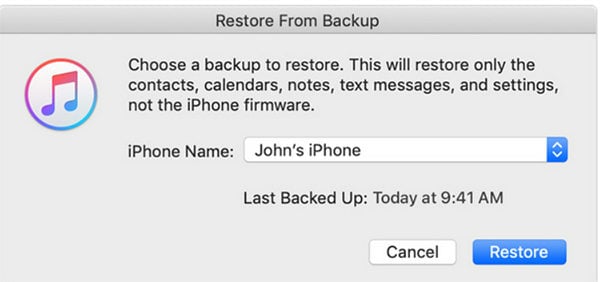
Método 3: Restaurar el historial de chat de línea sin copia de seguridad
En el panorama digital en constante evolución, perder el historial de chat de línea puede ser angustiante. Ingrese Recovergo (iOS) por ItoolTab, una herramienta innovadora que desafía la convención. Permite la recuperación de chats de línea eliminados directamente de dispositivos iOS, incluso en ausencia de una copia de seguridad. Esta capacidad única establece que se recuperan. Con su interfaz intuitiva y opciones de recuperación selectiva, ofrece una línea de vida a los usuarios que buscan recuperar sus apreciadas conversaciones de línea. Siga esta guía para descubrir cómo recuperar sin esfuerzo su historial de chat de línea sin una copia de seguridad utilizando Recovergo.
Ahora, caminemos por los pasos para recuperar el historial de chat de su línea usando Recovergo:
Paso 1 Abra Recovergo y elija «Recuperar datos del dispositivo iOS» para iniciar el proceso.
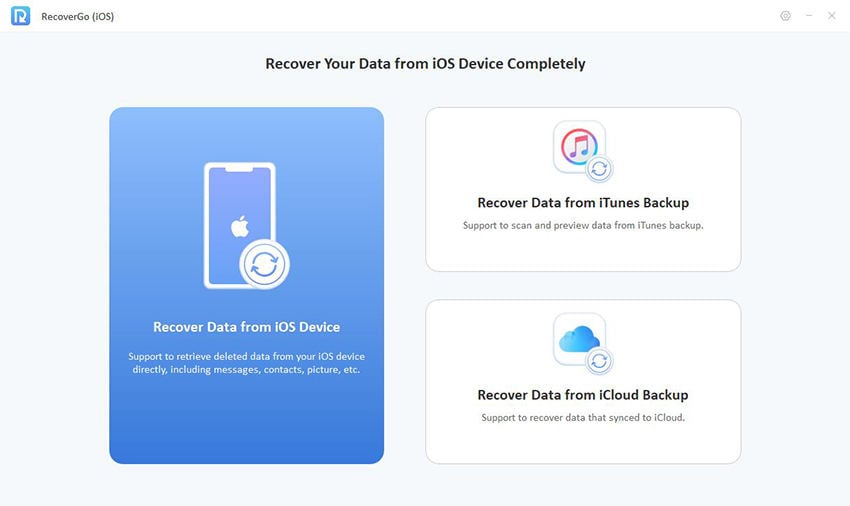
Paso 2 Conecte su dispositivo iOS a la computadora.
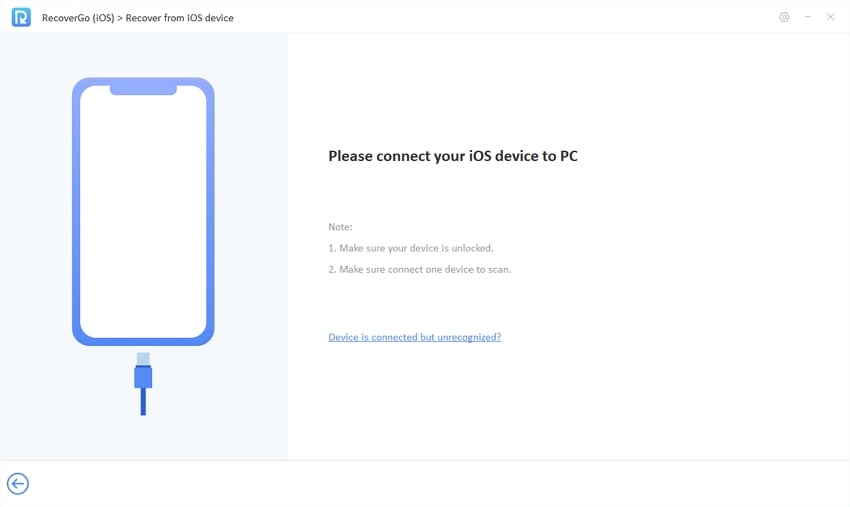
Paso 3 Elija los tipos de datos que desea recuperar, incluido el historial de chat de línea.
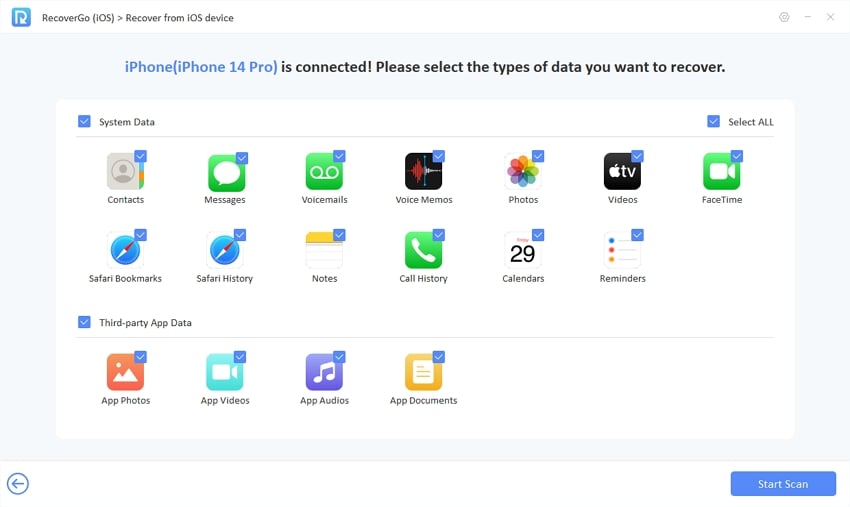
Paso 4 Vista previa del contenido recuperable, luego haga clic en «Recuperar» para recuperar su apreciado historial de chat de línea sin una copia de seguridad.
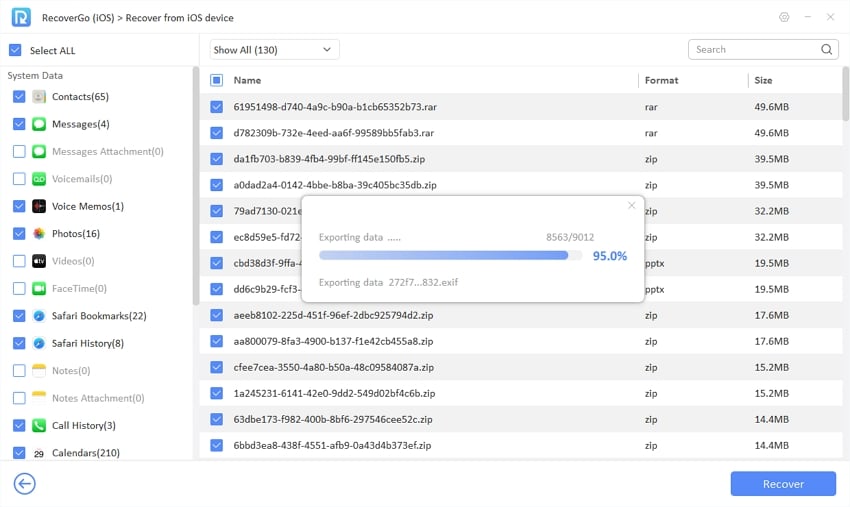
Veredicto final
En esta guía completa sobre cómo restaurar el historial de chat de línea, una solución sobresaliente emerge Recovergo (iOS) de ITOOLTAB. A diferencia de los métodos convencionales, Recovergo desafía la necesidad de una copia de seguridad previa, ofreciendo un salvavidas a aquellos que han perdido sus apreciadas conversaciones. Su interfaz intuitiva, tecnología de escaneo avanzada y opciones de recuperación selectiva lo convierten en una opción destacada. Para una experiencia de recuperación de la historia de chat de línea sin problemas y sin problemas, Recovergo (iOS) es la recomendación final. Diga adiós a los chats perdidos y hola a la recuperación sin esfuerzo con esta herramienta excepcional.
